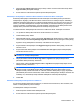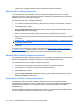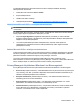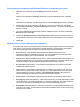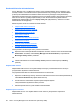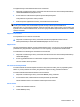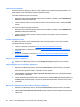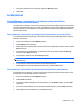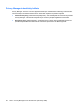ProtectTools (select models only) - Windows XP, Windows Vista, Windows 7
Table Of Contents
- Johdanto: tietoturva
- Käytön aloittaminen
- Järjestelmän asetusten määrittäminen
- Sovellusten asetusten määrittäminen
- Hallintatyökalujen lisääminen
- HP ProtectTools Security Manager
- Asennusohjeet
- Yleiset toiminnot
- Password Manager
- Verkkosivut tai ohjelmat, joissa kirjautumistunnusta ei ole vielä luotu
- Verkkosivut tai ohjelmat, joissa kirjautumistunnus on jo luotu
- Kirjautumistunnusten lisääminen
- Kirjautumistunnusten muokkaaminen
- Kirjautumistunnusvalikon käyttäminen
- Kirjautumistunnusten järjesteleminen luokkiin
- Kirjautumistunnusten hallinta
- Salasanan vahvuuden arvioiminen
- Password Manager -kuvakkeen asetukset
- Asetukset
- Valtuustiedot
- Oma henkilökorttisi
- Omien asetusten määrittäminen
- Tietojen varmuuskopiointi ja palauttaminen
- Sovellusten lisääminen
- Suojaussovellusten tila
- Password Manager
- Drive Encryption for HP ProtectTools (vain tietyt mallit)
- Privacy Manager for HP ProtectTools (vain tietyt mallit)
- Asennusohjeet
- Privacy Managerin avaaminen
- Privacy Manager -varmenteiden hallinta
- Privacy Manager -varmenteen pyytäminen ja asentaminen
- Privacy Manager -varmenteen tietojen tarkasteleminen
- Privacy Manager -varmenteen uudistaminen
- Oletusarvoisen Privacy Manager -varmenteen määrittäminen
- Privacy Manager -varmenteen poistaminen
- Privacy Manager -varmenteen palauttaminen
- Privacy Manager -varmenteen kumoaminen
- Luotettujen yhteyshenkilöiden hallinta
- Yleiset tehtävät
- Privacy Managerin käyttäminen Microsoft Outlookissa
- Privacy Managerin käyttäminen Microsoft Office 2007 -asiakirjassa
- Privacy Managerin asetusten määrittäminen Microsoft Officea varten
- Microsoft Office -asiakirjan allekirjoittaminen
- Allekirjoitusrivin lisääminen Microsoft Word- tai Microsoft Excel -asiakirjoja allekirjoitettaessa
- Microsoft Office -asiakirjan salaaminen
- Microsoft Office -asiakirjan salauksen poistaminen
- Salatun Microsoft Office -asiakirjan lähettäminen
- Allekirjoitetun Microsoft Office -asiakirjan tarkasteleminen
- Salatun Microsoft Office -asiakirjan tarkasteleminen
- Privacy Managerin käyttäminen Windows Live Messengerissä
- Privacy Manager Chat -istunnon käynnistäminen
- Privacy Managerin asetusten määrittäminen Windows Live Messengeriä varten
- Keskusteleminen Privacy Manager Chat -ikkunassa
- Keskusteluhistorian tarkasteleminen
- Lisätoiminnot
- Asennusohjeet
- File Sanitizer for HP ProtectTools
- Hävittäminen
- Vapaan tilan tyhjennys
- Asennusohjeet
- Yleiset tehtävät
- Hävittämisen käynnistäminen näppäinyhdistelmän avulla
- File Sanitizer -kuvakkeen käyttäminen
- Yhden pääoman manuaalinen hävittäminen
- Kaikkien valittujen kohteiden manuaalinen hävittäminen
- Vapaan tilan tyhjennyksen manuaalinen käynnistäminen
- Hävittämisen tai vapaan tilan tyhjennyksen keskeyttäminen
- Lokitiedostojen tarkasteleminen
- Device Access Manager for HP ProtectTools (vain tietyt mallit)
- LoJack Pro for HP ProtectTools
- Vianmääritys
- Sanasto
- Hakemisto
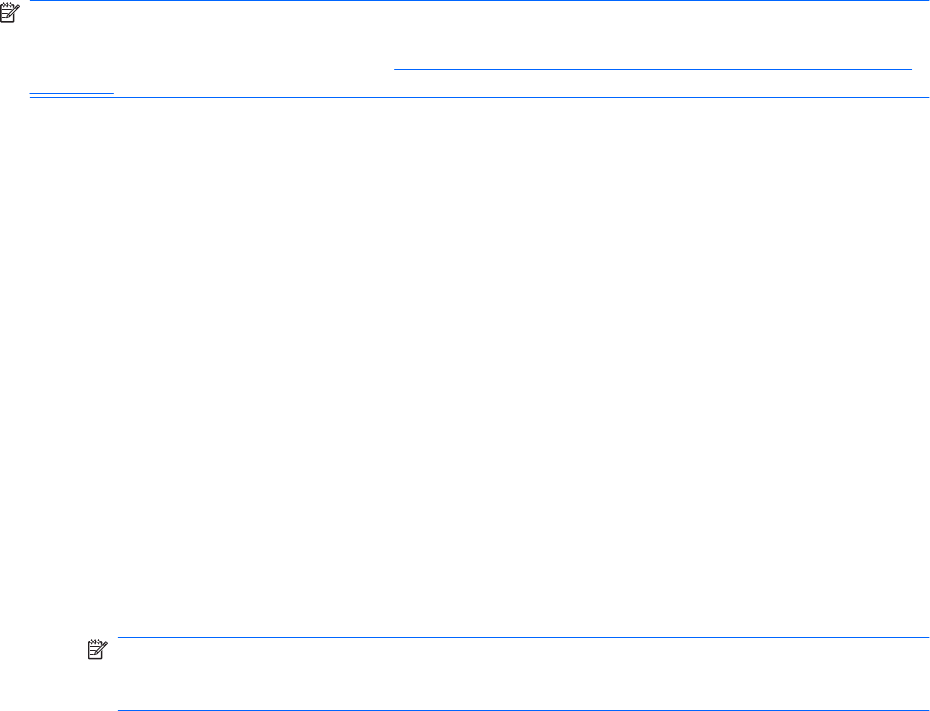
●
Secure chat history (Suojattu keskusteluhistoria) – Keskusteluistuntojen lokit salataan ennen
tallennusta ja ne vaativat todennusta, ennen kuin niitä voidaan tarkastella.
●
Automatic locking/unlocking (Automaattinen lukitseminen / lukituksen poistaminen) – Voit lukita
Privacy Manager Chat -ikkunan ja poistaa sen lukituksen tai määrittää sen lukittumaan
automaattisesti, kun sitä ei ole käytetty tiettyyn aikaan.
Privacy Manager Chat -istunnon käynnistäminen
HUOMAUTUS: Privacy Manager Chatin käyttäminen edellyttää, että molemmat osapuolet ovat
asentaneet Privacy Managerin ja Privacy Manager -varmenteen. Lisätietoja Privacy Manager -
varmenteen asentamisesta on kohdassa
Privacy Manager -varmenteen pyytäminen ja asentaminen
sivulla 43.
1. Voit käynnistää Privacy Manager Chatin Windows Live Messengerissä jollakin seuraavista
tavoista:
a. Napsauta hiiren kakkospainikkeella Live Messengerin online-tilassa olevaa yhteyshenkilöä ja
valitse Start an Activity (Aloita aktiviteetti).
b. Valitse Start Chat (Aloita keskustelu).
TAI
a. Kaksoisnapsauta Live Messengerin online-tilassa olevaa yhteyshenkilöä ja valitse See a list
of activities (Katso toimintojen luettelo) -valikko.
b. Valitse Action (Toiminto) ja sitten Start Chat (Aloita keskustelu).
TAI
a. Napsauta tehtäväpalkin oikeassa reunassa olevan ilmaisinalueen ProtectTools-kuvaketta
hiiren kakkospainikkeella, valitse Privacy Manager for HP ProtectTools ja napsauta Start
Chat (Aloita keskustelu) -painiketta.
b. Valitse Live Messengerissä Actions: Start an Activity (Toiminnot: aloita aktiviteetti) ja sitten
Privacy Manager Chat.
HUOMAUTUS: Jokaisen käyttäjän on oltava Live Messengerissä online-tilassa ja käyttäjien
on näyttävä toistensa Live Messengerin online-ikkunassa. Valitse online-tilassa oleva käyttäjä
napsauttamalla.
Privacy Manager lähettää yhteyshenkilölle kutsun käynnistää Privacy Manager Chat. Kun kutsuttu
yhteyshenkilö hyväksyy pyynnön, Privacy Manager Chat -ikkuna avautuu. Jos kutsutulla
yhteyshenkilöllä ei ole Privacy Manageria, häntä kehotetaan lataamaan se.
2. Aloita suojattu keskustelu valitsemalla Start (Aloita).
56 Luku 8 Privacy Manager for HP ProtectTools (vain tietyt mallit)